限られたリソースのなかで業務を効率的に遂行するためには、従業員一人ひとりが業務に対する理解を深め、正しく効率的な順序で作業をおこなう必要があります。
しかし、「人によって作業手順が異なり、効率が悪い」「いつも同じプロセスでミスが発生する」といった問題点を抱えている企業は多いのではないでしょうか。
ワークフロー図とは、業務の流れや作業手順を視覚的に表現した文書のことで、複雑な業務やプロジェクトの進行をわかりやすく図式化し、業務効率化や業務改善を実現するための手段として利用されています。
一般企業をはじめ、金融や教育、マーケティング、製造などさまざまな業界や業種で取り入れられている手法です。
ボトルネックの発見や自動化すべき業務を洗い出す目的でも幅広く用いられています。
本記事では、ワークフロー図の概要や書き方、効果的な運用方法などを解説します。
管理ツールの紹介もするので、ぜひ参考にしてみてください。
タスク・プロジェクト管理を
シンプルにわかりやすく
Jootoはカンバン方式のタスク・プロジェクト管理ツールです。
直感的に使えるレイアウト、親しみやすいシンプルなデザインが特徴です。
まずは無料で体験してみる
目次
ワークフロー図とは
ワークフロー図とは、仕事のプロセスや工程、タスクの処理手順などを視覚的に把握できるように示した図のことです。
業務の全体像をわかりやすく図示することで、業務担当者の理解を深めたり、トラブルが発生した際に問題点の発見がしやすくなったりといったメリットがあります。
業務プロセスを文書化しておくことで、人事異動などで担当者に変更が生じた際も全体像を示しながら説明ができるため、業務の引継ぎがスムーズになるでしょう。
ワークフロー図は、業務プロセスへの理解を深め、業務を効率化させるツールとして重要な役割を果たします。
ワークフロー図の種類
ワークフローを図式化する方法は1つではなく、さまざまな形式が存在します。
作成目的に合った種類を選ぶことが大切です。
代表的なワークフロー図の種類は、以下の5つです。
これらを参考に独自のテンプレートを作成し、運用していくとよいでしょう。
- ANSIフローチャート
- UMLアクティビティ
- BPMN(ビジネスプロセスモデリング表記法)
- スイムレーン図
- SIPOCダイアグラム
それぞれの詳細を解説します。
ANSIフローチャート
ANSIフローチャートとは、米国国家規格協会(ANSI)が開発したフローチャートで、業務プロセスやシステムの流れを図式化した最も一般的なワークフロー図です。
ダイヤモンド・楕円形・四角・矢印などの記号の多くは、ANSIフローチャートが起源となっています。
UMLアクティビティ
UMLアクティビティとは、統一モデリング言語(UML)を用いたワークフロー図のことです。
UMLアクティビティ図では、業務に関連するタスクが実行する順序に従って図式化されているため、作業の順序が明確化され、複雑な業務プロセスであっても業務全体の流れが理解しやすいことが特徴です。
特に、ソフトウェア開発やシステム設計において活用されています。
BPMN(ビジネスプロセスモデリング表記法)
BPMN(ビジネスプロセスモデリング表記法)とは、UMLに類似した記法を活用して業務のプロセスや情報の流れを視覚的に図式化したものです。
特定のプロセスを完了させるために必要な一連の行動を示すことで、ビジネスプロセスの管理を容易にします。
定型的な業務プロセスの可視化や効率化に有効で、業務の標準化やプロジェクト管理においても効果を発揮します。
スイムレーン図
スイムレーン図とは、業務を担当者や担当部署ごとに分けて図式化したワークフロー図のことです。
スイムレーンと呼ばれる横軸を使用して、全体のプロセスのなかで担当者や部署がどの部分を管轄するのか明確に示します。
スイムレーンを活用して担当範囲を明確化することにより、責任の所在が明らかになり、効率的な業務の遂行が実現します。
例えば、製品の開発プロセスをスイムレーン図で示すことで、担当者や各部署の役割が明確になり、各々が責任を持って業務に取り組めるようになるでしょう。
SIPOCダイアグラム
SIPOC(サイポック)とは、「サプライヤ(Supplier)・インプット(Input)・プロセス(Process)・アウトプット(Output)・カスタマー(Customer)」の頭文字を取った名称です。
SIPOCダイアグラムは、各要素間の関係性をダイアグラム化したもので、ビジネスプロセスの分析やプロジェクト管理などに活用されます。
SIPOCダイアグラムをプロジェクト管理に活用することで、プロジェクトに対して「誰がどのように関わっているか」が明確になります。
全体像を把握しやすいため、ボトルネックの把握にも効果的です。
タスク・プロジェクト管理を
シンプルにわかりやすく
Jootoはカンバン方式のタスク・プロジェクト管理ツールです。
直感的に使えるレイアウト、親しみやすいシンプルなデザインが特徴です。
まずは無料で体験してみる
ワークフロー図に使用する図形とその意味
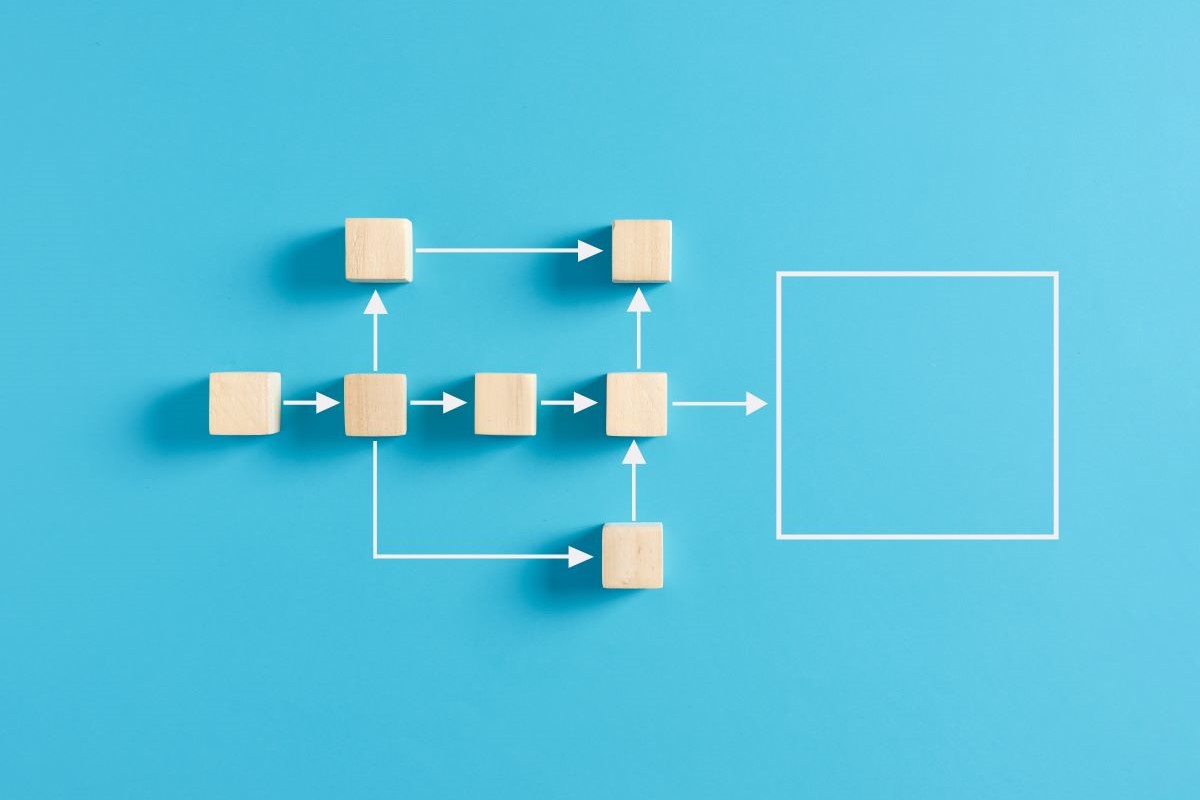
ワークフロー図は、誰にとってもわかりやすいことが重要です。
そのためには、使用する図形や記号とその意味を正しく理解したうえで作る必要があります。
ワークフロー図に使用する主な記号や図形は、以下のとおりです。
- 開始点と終了点
- ノード
- 矢印
- 条件分岐
- サブルーチン
それぞれの詳細を解説します。
開始点と終了点
開始点と終了点は、業務プロセスのスタートとゴールを示します。
開始点と終了点は楕円形や円形で示されることが一般的で、業務全体のプロセスを把握するうえで重要な役目を果たします。
例えば、休暇の承認プロセスの開始点は、「休暇の承認申請の受付」であり、終了点は「上長の決裁完了」となるでしょう。
このように業務のスタートとゴールが明確になることにより、業務全体の流れが把握しやすくなります。
ノード
ノードとは、ワークフロー図内のプロセスやタスクを示す要素のことです。
楕円形や長方形、平行四辺形などの図形で表現されます。
例えば、受注商品の発送に関する業務であれば、「注文の受付」「在庫確認」「発送作業」などがノードとして示されます。
ノードには、アクティビティやタスクが含まれる場合があるため、注意が必要です。
例えば、「商品の発送」のノードには、「発注書類の作成」や「顧客への発送連絡」などが含まれる場合があります。
ノードが正しく配置されることにより、作業のプロセスを視覚的に把握できるようになります。
矢印
矢印は、ノード間の関係性や順序を示します。
例えば、製品の開発の流れを矢印を用いて示すことで、各ステップの関係性が明らかになるでしょう。
矢印が正確に記述されていれば、業務の順序が明らかになり、作業がスムーズに進行します。8
形状や向きに注意して書くことが大切です。
条件分岐
条件分岐は、業務プロセスの途中で複数の選択肢がある場合に使用します。
通常、ダイヤモンド型で示され、各分岐点から異なる業務フローが続きます。
例えば、商品の注文を受け付けた後に在庫確認をし、在庫がある場合は発送手続きに進み、在庫がない場合は追加生産プロセスに進むといった具合に、プロセスを分岐させることが可能です。
条件分岐を正確に記すことで、条件によって作業プロセスが異なることを表現できます。
サブルーチン
サブルーチンとは、別の項で定義されているフローチャートの一部をまとめて表現する際に使用する図形です。
二重線の長方形などで示されるのが一般的です。
サブルーチンを使用することで、ワークフローの複雑化を防ぐことができます。
タスク・プロジェクト管理を
シンプルにわかりやすく
Jootoはカンバン方式のタスク・プロジェクト管理ツールです。
直感的に使えるレイアウト、親しみやすいシンプルなデザインが特徴です。
まずは無料で体験してみる
ワークフロー図の書き方
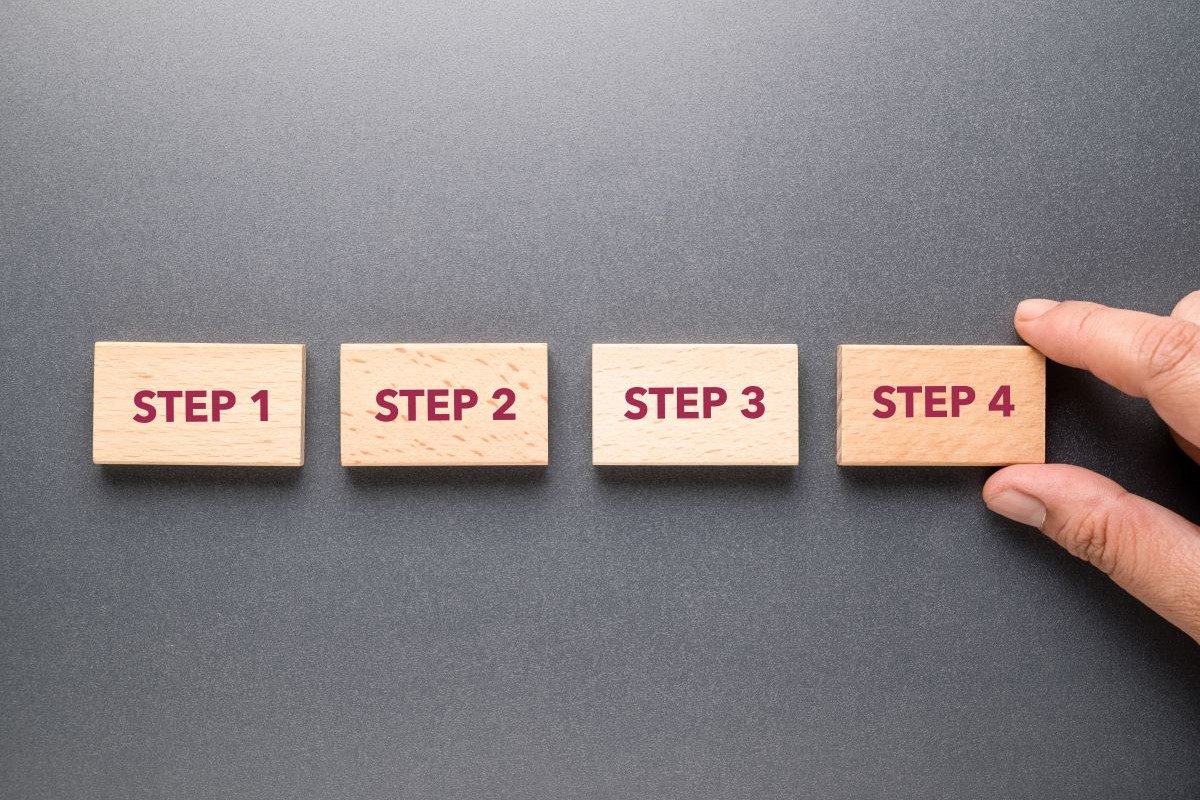
ワークフロー図は、以下のステップに沿って作成します。
1.作成目的を明確にする
2.情報の収集
3.情報の整理
4.ワークフロー図の作成と改善点の発見
各ステップの詳しい内容を解説します。
1. 作成目的を明確にする
まずはワークフローを作成する目的を明確にすることが大切です。
目的が明確になれば、ワークフロー図に書くべき情報やプロセスが定まってくるでしょう。
例えば、「複雑化している業務プロセスの問題点を洗い出す」のと「ブラックボックス化している業務を可視化する」では、着目すべきポイントが異なります。
作成目的を関係者間で共有することも大切です。
あらかじめ関係者がワークフロー図の意義や活用法を理解していれば、ワークフロー図の作成自体がスムーズに進行するでしょう。
目的が不明確なまま作成に着手してしまうと、現場で活用されにくいワークフロー図になってしまうため、注意が必要です。
2.情報の収集
目的が明確化されたら、ワークフロー図に記述すべき情報を集めるステップへ移行します。関係者にヒアリングしたり、既存の業務プロセスを洗い出したりしてみるとよいでしょう。
業務プロセスに含まれるタスクを細かく洗い出すことで、ワークフロー図を作成する基盤が整います。
この段階では情報を整理し過ぎず、抜け漏れなく洗い出すことを重視しましょう。
関係者とコミュニケーションを取り、細かな情報も見落とさないことが大切です。
3.情報の整理
前ステップで収集した情報を整理します。
集めた情報のなかから、作成目的に照らし合わせてワークフロー図に記述すべき情報をピックアップしていきましょう。
関係する人や部門が多い場合は、スイムレーンを追加していきます。
実際の工程を想定しながら時系列に沿ってタスクを並べていき、ワークフロー図のアウトラインを作成します。
4.ワークフロー図の作成と改善点の発見
ワークフロー図のアウトラインができたら、各ステップやフローを適切な図形や矢印で表し、全体像が把握できるようにします。
作成が完了したら、関係者全員で問題点がないか確認しましょう。
実際に作業を担当する人や管理者など、さまざまな立場の人にテストしてもらうことで実用性の高いワークフロー図が完成します。
タスクの抜け漏れや分岐点の判断など、基本的な事項に誤りがないか確認するとともに、必要性に疑問があるプロセスや手動でおこなっている作業のなかで自動化できるものがある場合は、この機会に見直すことが大切です。
ワークフロー図を運用する際のポイント

時間と手間をかけてワークフロー図を作成しても、現場で活用されず形骸化してしまっては意味がありません。
ワークフロー図を運用する際のポイントは、以下のとおりです。
- 誰にとってもわかりやすいワークフロー図を作成する
- 継続的に改善を図る
- 管理ツールを導入する
それぞれの詳細を解説します。
誰にとってもわかりやすいワークフロー図を作成する
誰にとってもシンプルでわかりやすいワークフロー図にすることが大切です。
情報をすべて書き込もうとすると、必要以上にワークフロー図が複雑化して、一目で全体像が把握できなくなってしまいます。
詳しい説明については別途マニュアルに記述するなど、使い分けが必要です。
ワークフロー図は、各プロセスの関係性や時系列、条件分岐が正確に把握できることを重視しましょう。
字の大きさや記号のサイズなどにも気を配り、記号の使用方法については一定のルールを設けて運用する必要があります。
継続的に改善を図る
ワークフロー図は一度作成したら終わりではなく、継続的に見直し改善を図ることが大切です。
理由としては、業務プロセスは常に一定ではなく、新しい機械の導入や環境変化によって変わっていくためです。
「半年に1度」や「1年に1度」など、サイクルを決めて見直すようにしましょう。
見直しの際は再度関係者からヒアリングし、現場の実態に即した内容に改善していくことが大切です。
省略できるプロセスや新たに追加が必要なプロセスがあれば、漏れなく変更を反映させていきます。
こうした取り組みにより、ワークフロー図が最新の状態に保たれ、現場で役立つものとなります。
管理ツールを導入する
ワークフロー図は、関わる人や部門が多くなるほど複雑化し、情報の共有にも手間がかかります。
また、業務の全体像を把握できる点がワークフロー図のメリットですが、タスクの期日を表現しにくいといった問題点があります。
クラウドベースの管理ツールを導入すれば、リアルタイムで情報の編集や共有が可能になり、部門をまたいだ情報共有も容易です。
さらに、タスクの期限を管理できるガントチャートを自動で作成できるツールを導入すれば、タスクの進捗管理が可能になり、業務効率がアップするでしょう。
Jootoを活用してワークフローを可視化しよう

Jootoはシンプルなカンバン方式のタスク・プロジェクト管理ツールです。
ドラッグ&ドロップでタスクを移動させたり並べ替えたりできるシンプルな操作性のため、デジタルに苦手意識のある人でも使いこなせます。
Jootoは、「見える化」に特化したツールでもあり、ダッシュボードには複数のプロジェクトのカンバンボードが並列して表示されるため、一目で業務の全体像を把握できます。
プロジェクトを構成するタスクごとに期限やステータスを入力して、タスクを管理することが可能です。
さらに、プロジェクト全体の可視化や進捗管理に役立つガントチャートが自動で作成できます。
途中でタスクが追加されたり期限が変更されたりした場合も、修正に手間がかかりません。
また、Jootoはクラウドベースの管理ツールであるため、担当者同士が離れた場所にいてもリアルタイムで最新の情報を共有できます。
ワークフローを見える化して業務効率化や業務改善につなげたい場合は、ぜひタスク・プロジェクト管理ツールJootoの導入をご検討ください。







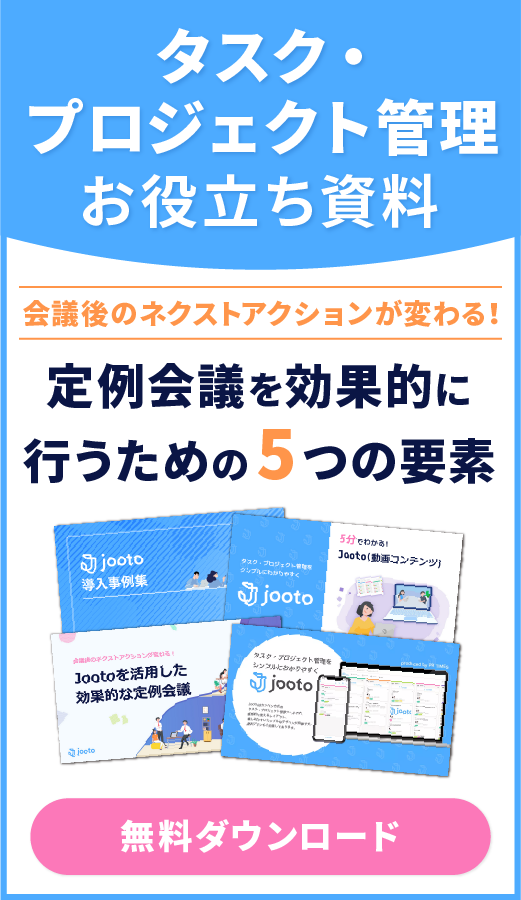
 © 2024 Jooto
© 2024 Jooto
Comments are closed.